Egal ob Sie über einen ASUS-PC verfügen oder eine für ASUS konzipierte Grafikkarte bezogen haben, Ihren ASUS-Grafiktreiber zu aktualisieren müssen Sie sich darum auf jeden Fall kümmern.
In diesem Beitrag zeigen wir Ihnen, wie Sie Ihren ASUS Grafikkartentreiber auf den neuesten Stand bringen können.
2 Optionen zum Update Ihres ASUS-Grafiktreibers:
Sie können die neueste Treiberversion für Ihre Grafikkarte online downloaden und manuell installieren, oder mit einem Treiber-Update-Tool die Aktualisierung automatisch schaffen.
Option 1 – Manuell – Für diese Methode brauchen Sie genügend Computerkenntnisse und Geduld, da Sie den genau korrekten Grafiktreiber online finden, downloaden und Schritt für Schritt installieren müssen.
Option 2 – Automatisch (Empfohlen) – Diese ist die schnellste und einfachste Option. Alles ist mit nur ein paar Mausklicks fertig – auch wenn Sie ein Computer-Neuling sind.
Option 1: Ihren Grafiktreiber manuell aktualisieren
Die neueste Treiberversion einer Grafikkarte für ein ASUS-Gerät steht normalerweise auf der ASUS-Webseite zur Verfügung.
1) Öffnen Sie die Download-Seite von ASUS.
2) Geben Sie ins Suchfeld das Modell Ihrer Grafikkarte oder das Modell Ihres ASUS-PCs ein und wählen Sie das richtige Ergebnis darunter aus.
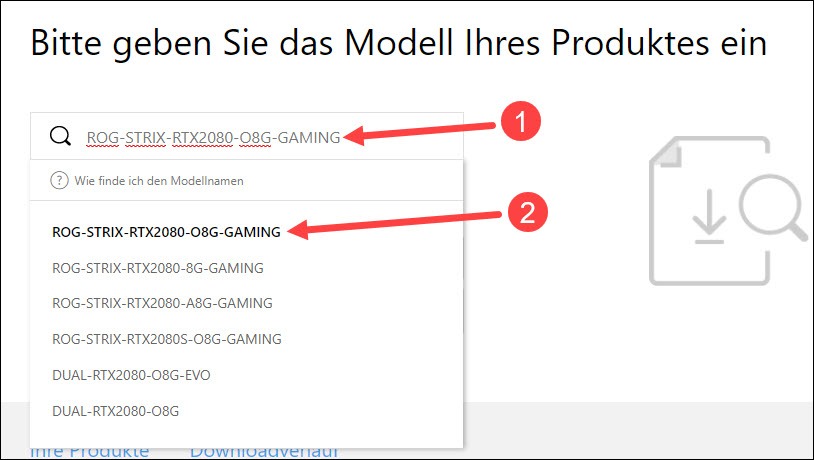
3) Klicken Sie auf Treiber & Hilfsprogramme.
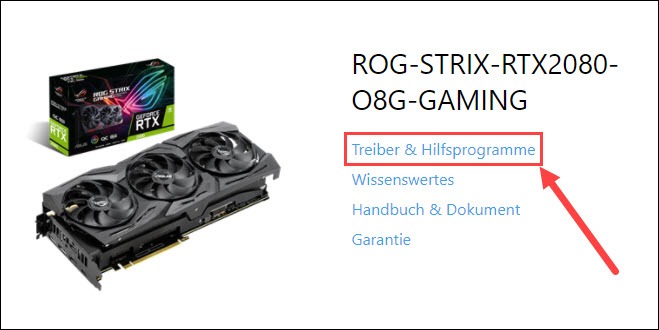
4) Wählen Sie Ihr Betriebssystem aus der Dropdown-Liste aus.
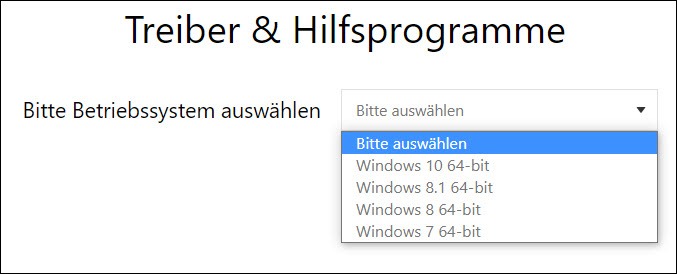
5) Finden Sie den korrekten Treiber und klicken Sie auf die Schaltfläche Download daneben.
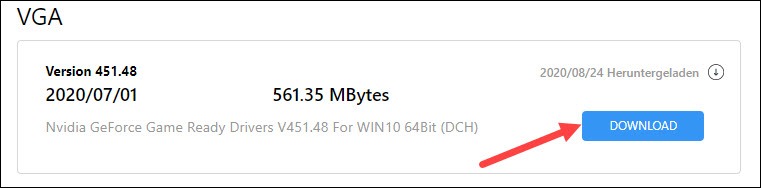
6) Warten Sie, bis der Download angeschlossen ist.
7) Installieren Sie den neuen Grafiktreiber manuell auf Ihrem PC.
Option 2: Ihren Grafiktreiber automatisch aktualisieren
Falls Sie keine Zeit, Geduld oder Computerkenntnisse haben, Ihren Treiber manuell zu finden und zu installieren, können Sie es stattdessen mit Driver Easy automatisch machen.
Driver Easy wird Ihr System automatisch erkennen und korrekte Treiber dafür finden. Sie brauchen nicht, das Risiko von Herunterladen und Installation eines falschen Treibers einzugehen oder sich Sorgen darum zu machen, dass Sie während der Installation Fehler begehen könnten.
Sie können Ihre Treiber mit entweder der GRATIS- oder PRO-Version von Driver Easy aktualisieren. Aber mit der PRO-Version schaffen Sie alles mit nur 2 Klicks (und Sie erhalten volle Unterstützung sowie eine 30 Tage Geld-zurück-Garantie).
1) Downloaden und installieren Sie Driver Easy.
2) Führen Sie Driver Easy aus und klicken Sie auf Jetzt scannen. Alle problematischen Treiber auf Ihrem PC werden innerhalb einer Minute erkannt.
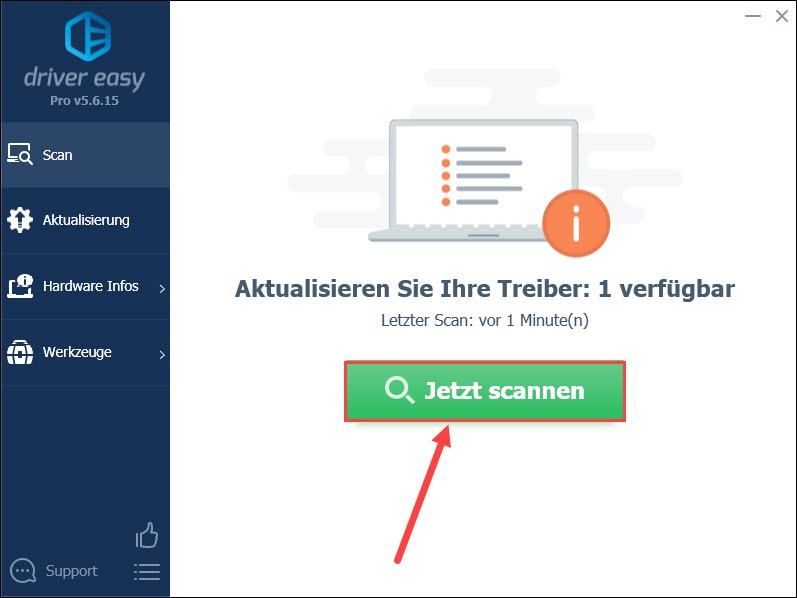
3) Klicken Sie auf Aktualisierung neben Ihrer Grafikkarte, um deren neueste Treiberversion herunterzuladen und zu installieren.
Oder Sie können einfach Alle aktualisieren anklicken, um alle problematischen Treiber einschließlich des Grafiktreibers auf Ihrem Computer automatisch upzudaten.
(In beiden Fällen ist die PRO-Version erforderlich.)
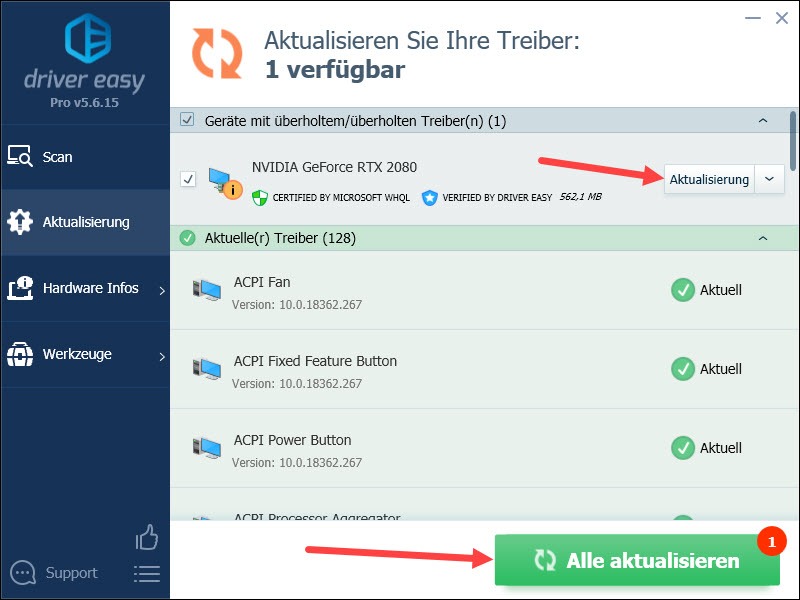
4) Starten Sie Ihren PC neu, damit die Aktualisierung wirksam wird.
Hoffentlich hat Ihnen dieser Beitrag geholfen. Hinterlassen Sie Ihren Kommentar unten und teilen Sie mit uns Ihre Erfahrungen!
Quelle des obersten Bildes: ASUS






